Descargas totales
Contenido de la página
Temas candentes
Realmente existen varias razones por las que se aconseja un programa eficiente para gestionar particiones de los usuarios, por ejemplo, considérese el caso de una computadora que es compartida por dos usuarios y, con objeto de lograr una mejor organización y garantizar la seguridad de sus datos, deciden utilizar particiones separadas.
"Estoy buscando un gestor particiones unidad USB que sea capaz de cambiar el tamaño de las particiones." Este es un problema común relacionado al gestor particiones , mencionado de manera reiterada en los foros. El presente artículo le guiará para crear usb de arranque con EaseUS Partition Master.
Es posible crear USB booteable con EaseUS Partition Master
EaseUS Partition Master es el mejor gestor de particiones para los sistemas Windows de 32 bytes y de 64 bytes. Que puede realizar las operaciones tanto básicas y como avanzadas de partición en el disco duro sin pérdida de datos, incluidas la de cambiar el tamaño y mover particiones, copiar particiones, copiar discos, copiar el volumen dinámico, convertir la partición, eliminar la partición así como fusionar particiones, etc. Además, EaseUS Partition Master puede extender la partición del sistema NTFS sin necesidad de reiniciar el sistema y ser ejecutado desde la unidad USB para gestionar sus particiones de disco duro.
Se trata de una herramienta gratuita y muy sencilla de utilizar con la que podemos gestionar nuestros discos duros y nuestras particiones a la hora de crear nuevas, eliminarlas o formatear unidades. Esta aplicación es compatible tanto con discos duros convencionales como con unidades USB y SSD.
Pasos a seguir para crear bootable USB con EaseUS Partition Master
Paso 1. Preparar un disco o una unidad
Para crear un disco de arranque de EaseUS Partition Master, debe preparar un medio de almacenamiento, como una unidad USB, una unidad flash o un disco CD/DVD. Conecte la unidad correctamente a su ordenador.
Inicie EaseUS Partition Master, y encuentre la función "Medio de arranque" a la izquierda. Haga clic en ella.
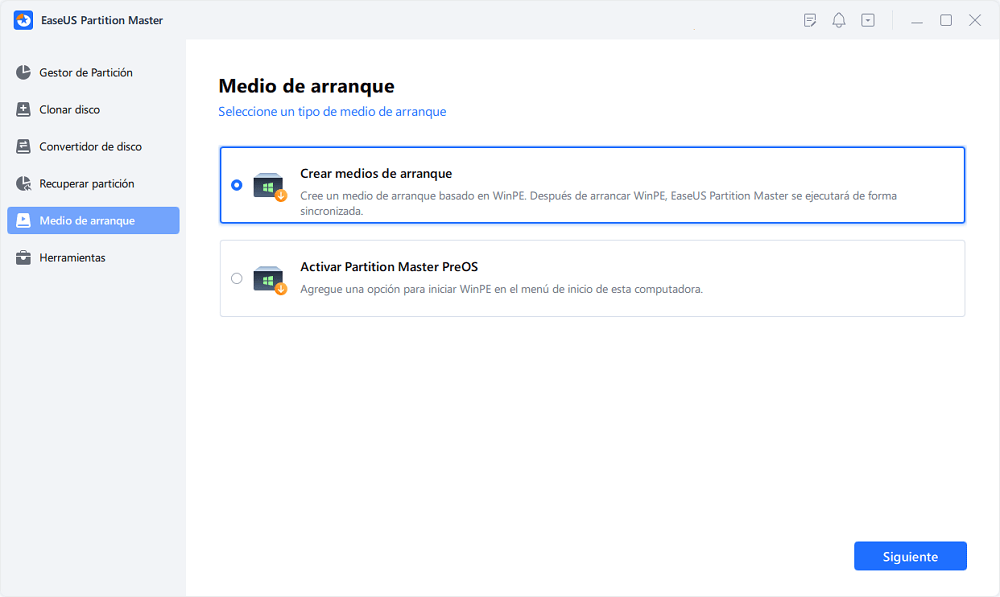
Paso 2. Crear la unidad de arranque EaseUS Partition Master
Puede elegir el USB o CD/DVD cuando la unidad esté disponible. Sin embargo, si no tiene un dispositivo de almacenamiento a mano, también puede guardar el archivo ISO en una unidad local y luego grabarlo en un medio de almacenamiento. Una vez hecha la opción, haga clic en "Crear".
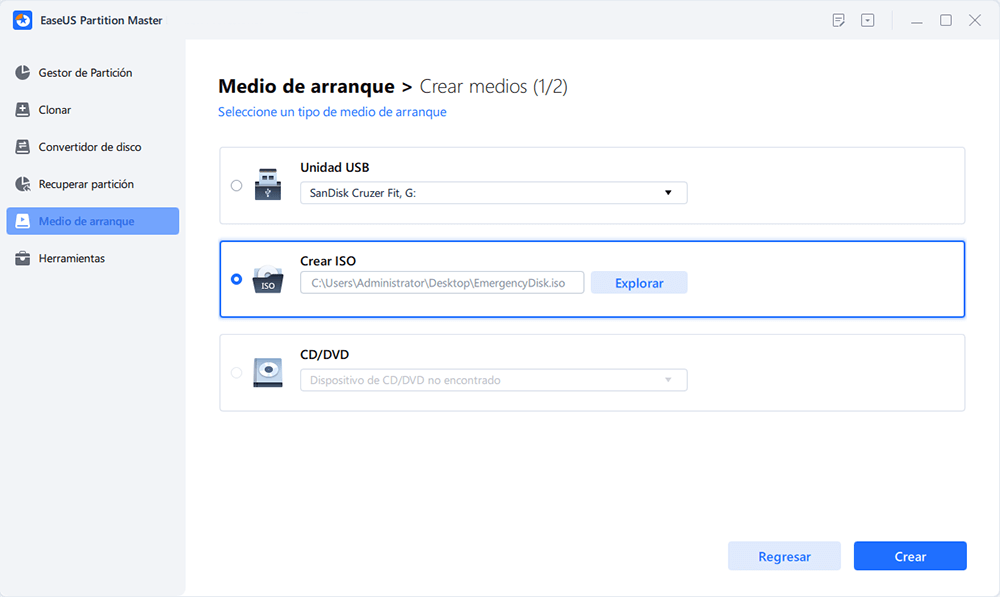
Ahora ha creado un disco de inicio WinPE con EaseUS Partition Master. Puede administrar sus discos duros y particiones a través de la unidad de inicio siempre que el equipo no pueda arrancar normalmente.
Si tiene unidades RAID, cargue primero el controlador RAID haciendo clic en Añadir controlador en la barra de menús, lo que puede ayudarle a añadir el controlador de su dispositivo en el entorno WinPE, ya que algunos dispositivos específicos no pueden reconocerse en el entorno WinPE sin los controladores instalados, como RAID o algún disco duro específico.
¿En qué podemos ayudarle?
Reseñas de productos
-
Me encanta que los cambios que haces con EaseUS Partition Master Free no se aplican inmediatamente a los discos. Hace que sea mucho más fácil interpretar lo que sucederá después de haber hecho todos los cambios. También creo que el aspecto general de EaseUS Partition Master Free hace que cualquier cosa que estés haciendo con las particiones de tu ordenador sea fácil.
Seguir leyendo -
Partition Master Free puede redimensionar, mover, fusionar, migrar y copiar discos o particiones; convertir a local, cambiar la etiqueta, desfragmentar, comprobar y explorar la partición; y mucho más. Una actualización Premium añade soporte técnico gratuito y la posibilidad de redimensionar volúmenes dinámicos.
Seguir leyendo -
No creará imágenes en caliente de tus discos ni los alineará, pero como está acoplado a un gestor de particiones, te permite realizar muchas tareas a la vez, en lugar de limitarte a clonar discos. Puedes mover particiones, redimensionarlas, desfragmentarlas y mucho más, junto con el resto de herramientas que esperarías de una herramienta de clonación.
Seguir leyendo
Artículos relacionados
-
Cómo actualizar de Windows 10 a Windows 11 sin perder datos🔥
![author icon]() Luis/2025/12/26
Luis/2025/12/26 -
Solucionado: No Se Puede Montar Disco Duro exFAT en Mac
![author icon]() Luis/2025/12/26
Luis/2025/12/26 -
Menú de arranque del portátil Asus - Despeja todo para arrancar PC/Portátil Asus (desde USB)
![author icon]() Pedro/2025/12/26
Pedro/2025/12/26 -
10 herramientas gratuitas de test de velocidad USB recomendadas y descargadas
![author icon]() Luis/2025/12/26
Luis/2025/12/26









